
软件介绍
BorisFXSilhouette是一款强大的影视后期处理软件,具备强大的影视后期处理功能,可以为用户提供专业的影视后期处理解决方案;无论是电影还是电视剧都不能直接拍完就播放,在完成拍摄之后还需要对其进行专业的影视后期处理,为视频添加一些效果和优化视频场景,以降低影视中出现穿帮片段的情况发生;虽然PR是一款强大的视频后期处理软件,但在很多场景中PR并不是最佳的解决方案;比如在抠图和静物动态化的制作过程中,这款BorisFXSilhouette要比PR更加智能和便捷;影视制作是一个庞大的工程,需要许多人员和软件的配合才能制作出一部优秀的影视作品;而BorisFXSilhouette丰富的功能对影视后期的处理能起到不小的帮助,感兴趣的用户可以在本站下载了解。
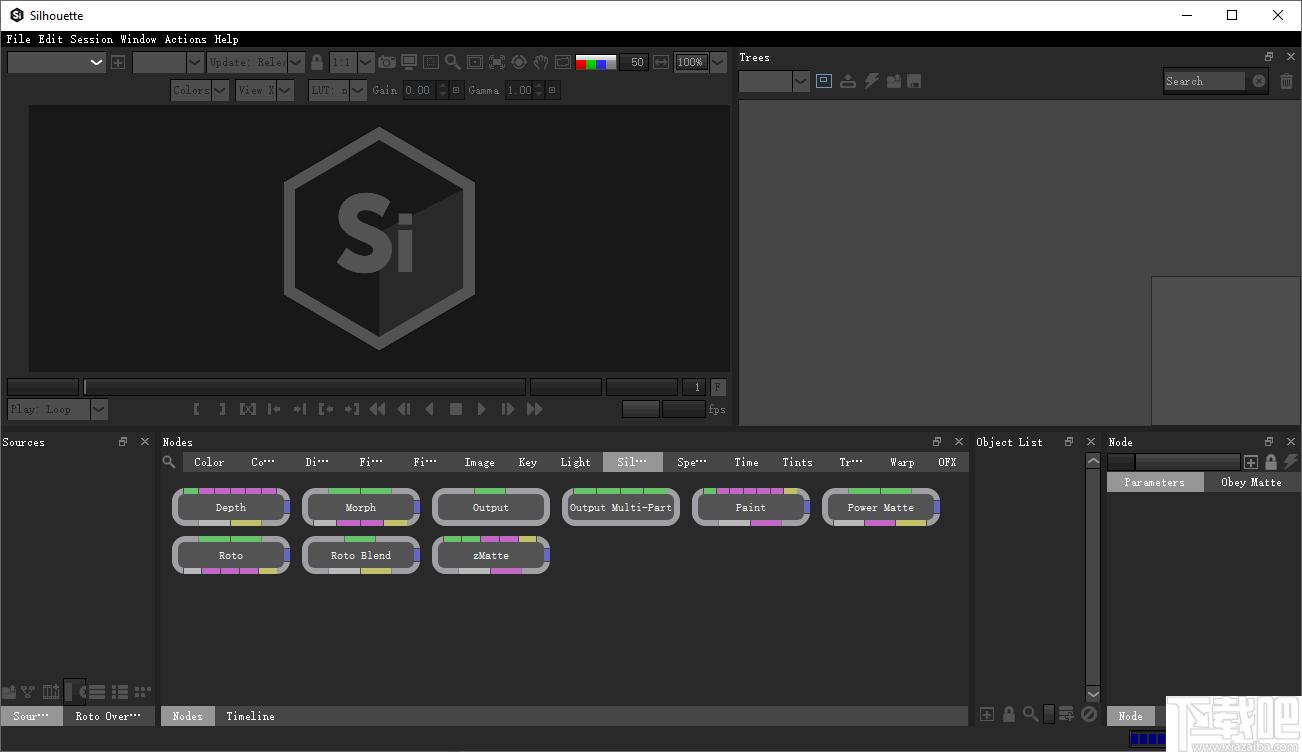
软件功能
1、无限数量的动画B样条曲线、X样条曲线、Bézier或徒手画形状。
2、立体转镜工作流程和工具。
3、集成运动跟踪器,可将运动数据应用于点或形状。
4、平面跟踪器提供自动、无标记的运动分析和跟踪。
5、IK(反向运动学),用于为人类、动物和各种关节活动设置动画生物。
6、支持开放或封闭形状。
7、移动、缩放、旋转、剪切和角销形状和形状组。
8、创建具有或不具有磁性的磁性徒手画形状。
9、边缘捕捉工具,用于将X样条曲线的控制点捕捉到对象边缘。
10、逐点可变边缘柔软度。
11、一个点或所有关键帧上的选定点的动画更改。
12、真实运动模糊。
13、RotoOverlay工具提供三个选项来可视化选定形状的动画和运动模糊:运动路径、运动模糊和洋葱皮。
14、独立形状查看和隐藏。
15、每个形状的用户可定义名称、颜色、模糊和混合模式。
16、以轮廓或填充颜色渲染图像上的形状动画。
17、形状导入和导出。
18、支持视频字段和3:2下拉。
软件特色
1、强大的视频后期处理功能,让影视后期人员可以轻松的处理视频。
2、通过扣取视频中不符合当前场景的物体以减少影视穿帮的情况出现。
3、拥有简洁直观的用户界面,智能化的处理方案提升用户的工作效率。
4、使用这款工具可以减少影视的制作周期以提升影视的生产效率。
5、用户可以通过多种方式对视频进行扣取和覆盖。
6、这款工具易于使用,方便初学者使用,是入门影视后期处理最佳的工具之一。
7、轮廓包括基于形状的图像扭曲和变形系统以及提供最高水平的控制。
8、图像扭曲和变形也可以发生在静像上作为移动图像。
9、扭曲可以用来增强或夸大面部表情功能,调整图像元素的大小。
10、可以轻松创建会说话的动物或任何其他图像变形的类型。
11、您可以虚拟化媒体路径,以改善媒体之间的资产共享通过使用SFXMEDIA环境变量。
12、使用标准方法在操作系统上设置环境变量。
13、导入嵌套在环境变量设置的路径下的片段,在“源”窗口中选择导入的片段。
使用方法
创建一个项目
启动Silhouette时,需要创建或打开一个项目,一个项目包含素材和会议,在Silhouette中的会话是您合成,旋转镜和绘画的地方。
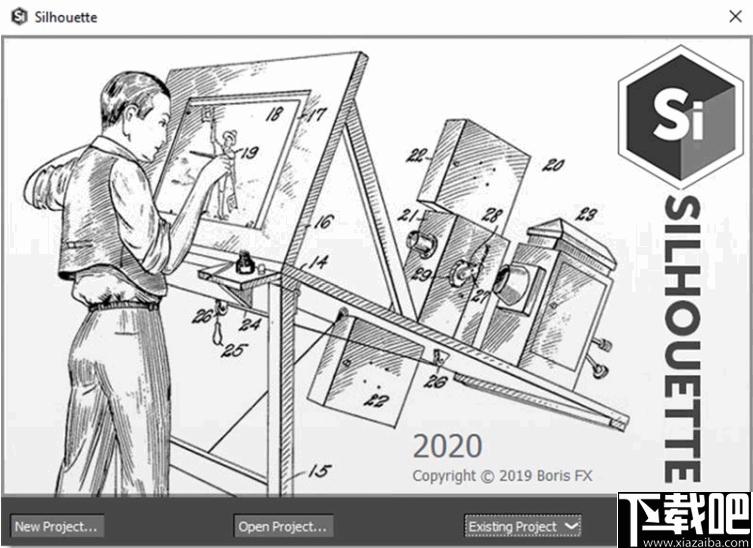
1选择新建项目
将打开“新建项目”对话框。
2、输入项目的名称,选择一个文件夹来存储项目,然后单击“创建项目”。
创建项目后,将打开Silhouette用户界面。创建新项目时,将使用项目名称生成一个文件夹,其中包含项目文件以及绘画数据,自动保存和备份。
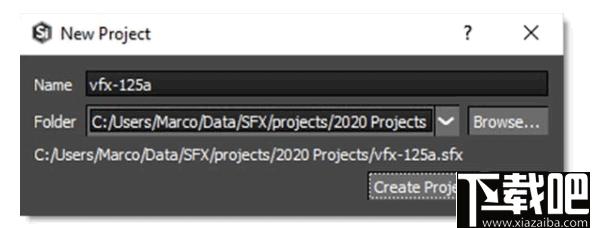
导入和更换介质
在开始使用Silhouette之前,必须先导入媒体或素材。
导入媒体
1、选择文件导入媒体或者单击“源”窗口左下方的“导入”图标。
2、双击“源”窗口中的空白区域。
3、当“文件浏览器”打开时,导航到剪辑的位置。
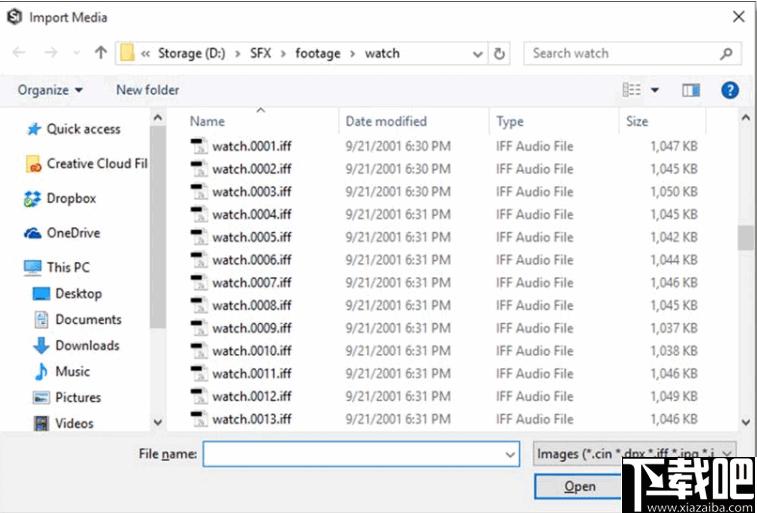
目前,我们支持以下文件格式:Cineon,DPX,IFF,JPEG,OpenEXR,PNG,SGI/RGB,TIFF和TARGA。
选择剪辑中的第一帧,然后单击“打开”。
整个剪辑将导入到Silhouette中。
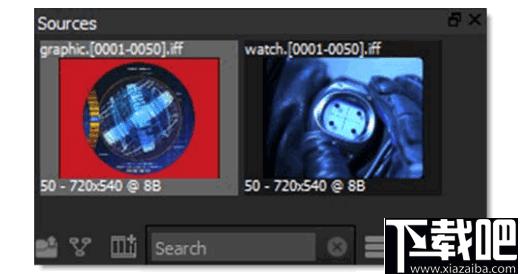
更换媒体
1、在“源”窗口中,单击一个片段以将其选中。
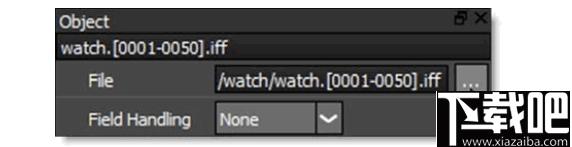
2、在“对象”窗口中,单击“文件”字段最右侧的“浏览”图标。
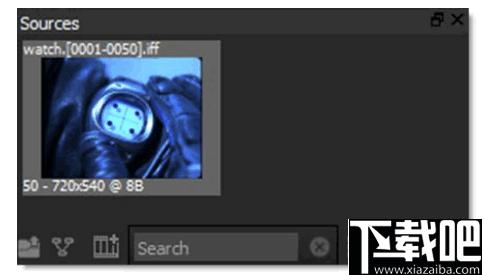
文件浏览器打开。
3、导航到您的剪辑,将其选中,然后单击“打开”按钮。
旧剪辑将替换为新剪辑
使用会话模板模板是预设的,用于自动将Roto和Paint节点添加到会话并选择工作区。
1、加载一些源素材。
2、在“源”窗口中突出显示片段。
3、选择“会话”“新建会话”,按Ctrl/Cmd-N或单击“源”窗口底部的“新建会话”图标。
4、剪辑缩略图从“源”窗口拖到“树”窗口。
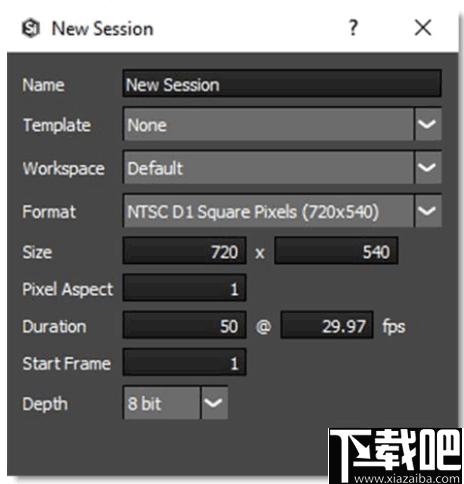
剪辑设置将自动导入到会话设置中。
5、选择Roto模板。
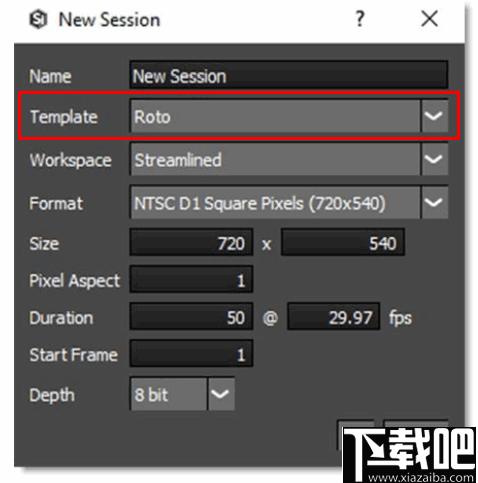
您可以从以下模板中选择:
?复合:自动将“输出”节点添加到“源”并选择复合工作区。
?Paint:自动将Paint和Output节点添加到Source并选择简化的工作区。
?Roto:自动将Roto和Output节点添加到源并选择简化的工作区。
?Roto+Paint:自动将Roto,Paint和Output节点添加到Source,将“Roto”“对象”输出连接到“Paint”“Objects”输入,然后选择简化的工作区。
6、如果需要,请在“名称”字段中重命名会话,然后单击“确定”。

源节点自动连接到Roto和Output节点。“输出”节点确定文件格式,文件名,磁盘存储位置和要渲染的通道。此外,还选择了Streamlined工作区。针对Roto和Paint项目进行了优化,Streamlined工作区减小了Trees窗口的大小,以便为下面的ObjectList和PaintHistory腾出空间。
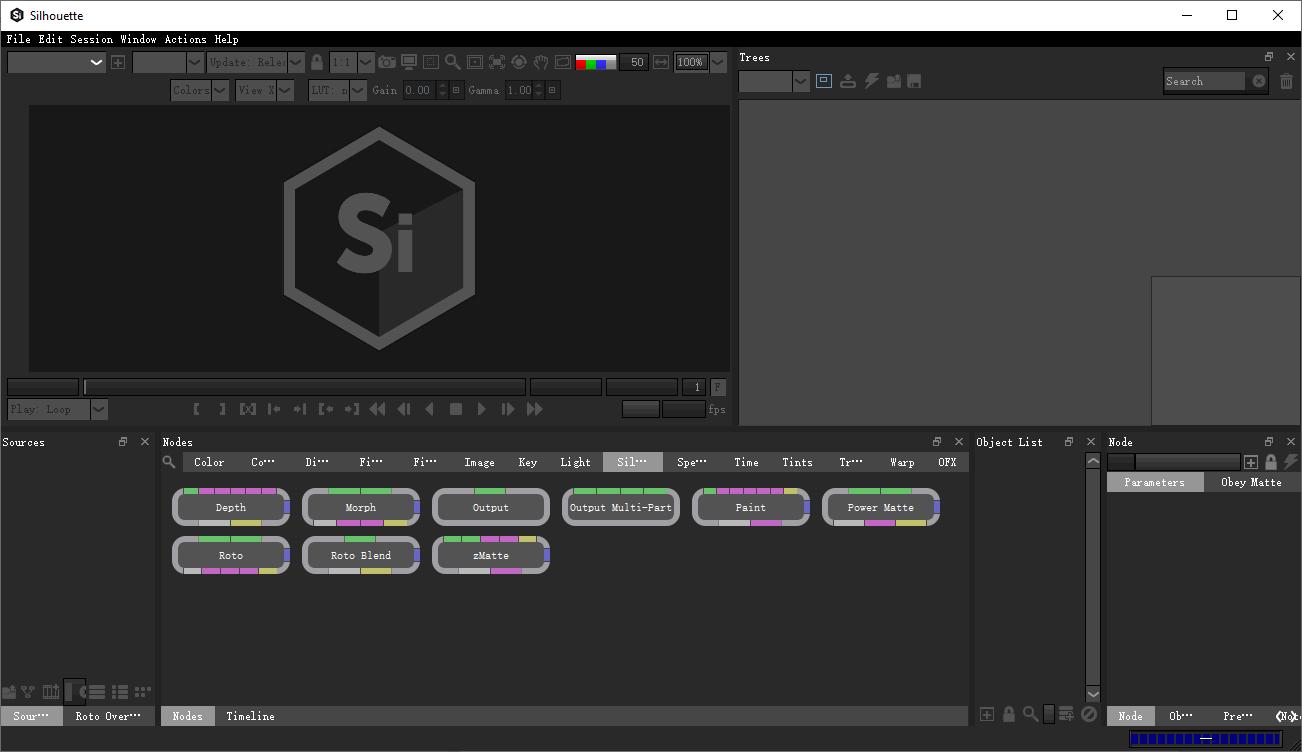
Tags:Boris FX Silhouette下载,影视后期,视频处理,后期制作
 AH采购管理软件办公软件 / 876.58MB / 2013-3-30 / WinAll, WinXP, Win7 / / 上海鏊鸿软件有限公司 /
AH采购管理软件办公软件 / 876.58MB / 2013-3-30 / WinAll, WinXP, Win7 / / 上海鏊鸿软件有限公司 / 小编点评:AH采购管理软件是一款非常给力的采.
下载 记事小帮手(Wise Reminder)办公软件 / 291.17MB / 2023-8-1 / WinAll, WinXP, Win7 / /
记事小帮手(Wise Reminder)办公软件 / 291.17MB / 2023-8-1 / WinAll, WinXP, Win7 / / 小编点评:WiseReminder是一款记事的小.
下载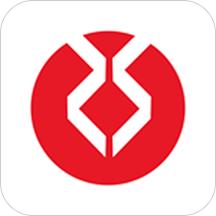 浙商证券同花顺股票证券 / 737.32MB / 2010-7-25 / WinAll, Win7, win8 / / 浙商证券 /
浙商证券同花顺股票证券 / 737.32MB / 2010-7-25 / WinAll, Win7, win8 / / 浙商证券 / 小编点评:浙商证券新一代同花顺网上交易系统新增.
下载 谋库助手办公软件 / 902.78MB / 2021-1-20 / WinAll, WinXP, Win7, win8 / /
谋库助手办公软件 / 902.78MB / 2021-1-20 / WinAll, WinXP, Win7, win8 / / 小编点评:谋库助手是一款出色的销售管理软件,
下载 中原证券超享版股票证券 / 281.1MB / 2023-7-19 / WinAll, WinXP, Win7, win8 / /
中原证券超享版股票证券 / 281.1MB / 2023-7-19 / WinAll, WinXP, Win7, win8 / / 小编点评:中原证券超享版是一款由中原证券官方推出的交易.
下载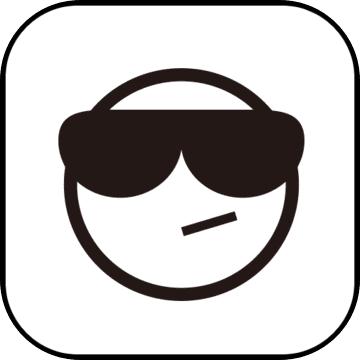 Office 2016_Visio_Project_VL多合一集成补丁办公软件 / 317.45MB / 2010-3-6 / WinAll / /
Office 2016_Visio_Project_VL多合一集成补丁办公软件 / 317.45MB / 2010-3-6 / WinAll / / 小编点评:Office2016_Visio_.
下载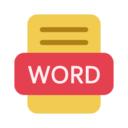 不坑盒子_Word(支持office和wps)办公软件 / 548.16MB / 2017-2-12 / WinAll / /
不坑盒子_Word(支持office和wps)办公软件 / 548.16MB / 2017-2-12 / WinAll / / 小编点评:不坑盒子_Word(支持office.
下载 八爪鱼演播大师(八爪鱼直播大师下载)V2.5下载 视频制作 / 385.75MB / 2022-10-8 / Win10,Win8,Win7 / 简体中文 / 免费软件
八爪鱼演播大师(八爪鱼直播大师下载)V2.5下载 视频制作 / 385.75MB / 2022-10-8 / Win10,Win8,Win7 / 简体中文 / 免费软件 小编点评:软件介绍八爪鱼演播大师采用独家3D虚拟直播.
下载 Excel超级对比V1.6.0.0下载 办公软件 / 804.41MB / 2012-4-20 / Win8,Win7,WinXP / 简体中文 / 免费软件
Excel超级对比V1.6.0.0下载 办公软件 / 804.41MB / 2012-4-20 / Win8,Win7,WinXP / 简体中文 / 免费软件 小编点评:软件介绍专题:iPhone8使用教.
下载 BookCAT V10.22.0.0下载 办公软件 / 162.2MB / 2011-6-26 / Win8,Win7,WinXP / 英文 / 商业软件
BookCAT V10.22.0.0下载 办公软件 / 162.2MB / 2011-6-26 / Win8,Win7,WinXP / 英文 / 商业软件 小编点评:软件介绍专题:iPhoneX使用教.
下载 木水曰批量文件重命名(批量文件重命名工具)V1.5.0.0绿色免费版下载 办公软件 / 871.98MB / 2014-8-25 / Win8,Win7,WinXP / 简体中文 / 免费软件
木水曰批量文件重命名(批量文件重命名工具)V1.5.0.0绿色免费版下载 办公软件 / 871.98MB / 2014-8-25 / Win8,Win7,WinXP / 简体中文 / 免费软件 小编点评:软件介绍木水曰批量文件重命名支持多.
下载 Excel2Line(Excel曲线图生成工具)V1.0.0.0下载 办公软件 / 622.30MB / 2023-4-14 / Win8,Win7,WinXP / 简体中文 / 免费软件
Excel2Line(Excel曲线图生成工具)V1.0.0.0下载 办公软件 / 622.30MB / 2023-4-14 / Win8,Win7,WinXP / 简体中文 / 免费软件 小编点评:软件介绍使用本工具打开Excel数据表格.
下载 Docx Repair V3.2下载 办公软件 / 254.10MB / 2020-5-24 / Win8,Win7,WinXP / 简体中文 / 免费软件
Docx Repair V3.2下载 办公软件 / 254.10MB / 2020-5-24 / Win8,Win7,WinXP / 简体中文 / 免费软件 小编点评:软件介绍小巧的一个工具,专门修复word文档,
下载 马赛克英雄百度版下载-马赛克英雄百度手游下载v2.2 安卓最新版
马赛克英雄百度版下载-马赛克英雄百度手游下载v2.2 安卓最新版 游戏王源数超世代无限钻石版下载-游戏王源数超世代无限金币版下载v121a 安卓版
游戏王源数超世代无限钻石版下载-游戏王源数超世代无限金币版下载v121a 安卓版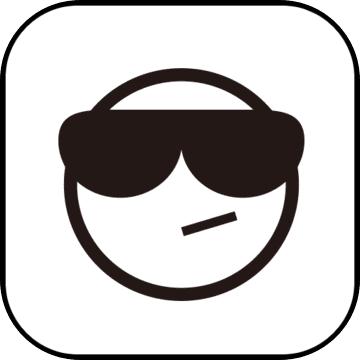 果盘版灵文对决手游下载-灵文对决果盘版下载v1.5 安卓版
果盘版灵文对决手游下载-灵文对决果盘版下载v1.5 安卓版 七骑士亚服版官网游戏下载-七骑士亚服客户端下载v1.2.4 安卓版
七骑士亚服版官网游戏下载-七骑士亚服客户端下载v1.2.4 安卓版 迈阿密市狙击手刺客游戏-迈阿密市狙击手刺客(暂未上线)v1.1 安卓版
迈阿密市狙击手刺客游戏-迈阿密市狙击手刺客(暂未上线)v1.1 安卓版 怪物传说手游下载-怪物传说手机游戏下载v7.1.2 安卓版
怪物传说手游下载-怪物传说手机游戏下载v7.1.2 安卓版 反击风暴手游下载-反击风暴游戏下载v0.2.0.8 安卓版
反击风暴手游下载-反击风暴游戏下载v0.2.0.8 安卓版 凤凰重生大决战九游客户端-凤凰重生大决战九游版(暂未上线)v1.0.0 安卓最新版
凤凰重生大决战九游客户端-凤凰重生大决战九游版(暂未上线)v1.0.0 安卓最新版 小小大眼萌游戏果盘版下载-小小大眼萌手游果盘版下载v2.1.10 安卓版
小小大眼萌游戏果盘版下载-小小大眼萌手游果盘版下载v2.1.10 安卓版 unlightschizochronicle破解版下载-unlightschizochronicle内购破解版下载v1.02.26 安卓最新版
unlightschizochronicle破解版下载-unlightschizochronicle内购破解版下载v1.02.26 安卓最新版 食度空间官方版下载-食度空间app下载v1.0.9 安卓版
食度空间官方版下载-食度空间app下载v1.0.9 安卓版 cos大战英雄官方版下载-cos大战英雄正版手游下载v2.0.0 安卓最新版
cos大战英雄官方版下载-cos大战英雄正版手游下载v2.0.0 安卓最新版
Okdo Excel Merger下载-Excel合并工具 v2.7
 办公软件 / 832.86MB / 2017-3-4 / WinAll / 英文 / 试用软件 下载
办公软件 / 832.86MB / 2017-3-4 / WinAll / 英文 / 试用软件 下载
Pitch下载-文稿演示软件 v1.23.0
 办公软件 / 660.53MB / 2013-6-16 / WinAll / 英文 / 免费软件 下载
办公软件 / 660.53MB / 2013-6-16 / WinAll / 英文 / 免费软件 下载
艾泽拉斯传说游戏下载-艾泽拉斯传说手游下载v1.1 安卓版
 卡牌游戏 / 425.14MB / 2018-3-4 / Android / 中文 / v1.1 安卓版 下载
卡牌游戏 / 425.14MB / 2018-3-4 / Android / 中文 / v1.1 安卓版 下载
枪神精英阻击战游戏下载-枪神精英阻击战最新版下载v1.0 安卓版
 飞行射击 / 938.12MB / 2022-11-12 / Android / 中文 / 北京多多游科技有限公司 / v1.0 安卓版 下载
飞行射击 / 938.12MB / 2022-11-12 / Android / 中文 / 北京多多游科技有限公司 / v1.0 安卓版 下载
重装上阵王牌空战下载最新版-重装上阵王牌空战手游下载v0.100.267 安卓版
 飞行射击 / 908.83MB / 2012-6-3 / Android / 中文 / 杭州网易雷火科技有限公司 / v0.100.267 安卓版 下载
飞行射击 / 908.83MB / 2012-6-3 / Android / 中文 / 杭州网易雷火科技有限公司 / v0.100.267 安卓版 下载
九游尖兵传奇手游下载-尖兵传奇九游版下载v0.0.12793 安卓版
 卡牌游戏 / 475.86MB / 2013-9-6 / Android / 中文 / v0.0.12793 安卓版 下载
卡牌游戏 / 475.86MB / 2013-9-6 / Android / 中文 / v0.0.12793 安卓版 下载
少年悟空传腾讯版下载-少年悟空传腾讯最新版下载v1.4.6 安卓版
 卡牌游戏 / 556.55MB / 2023-8-14 / Android / 中文 / v1.4.6 安卓版 下载
卡牌游戏 / 556.55MB / 2023-8-14 / Android / 中文 / v1.4.6 安卓版 下载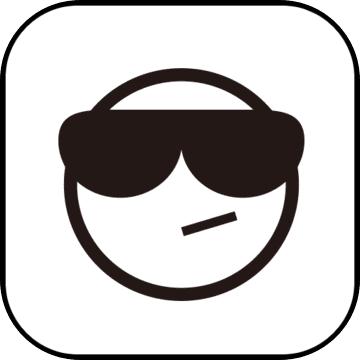
妖姬召唤手游下载-妖姬召唤官方版下载v1.06.16 安卓版
 卡牌游戏 / 789.36MB / 2013-1-15 / Android / 中文 / v1.06.16 安卓版 下载
卡牌游戏 / 789.36MB / 2013-1-15 / Android / 中文 / v1.06.16 安卓版 下载
大掌门2果盘最新版下载-大掌门2果盘手游平台下载v3.2.1 安卓版
 卡牌游戏 / 447.14MB / 2017-9-19 / Android / 中文 / v3.2.1 安卓版 下载
卡牌游戏 / 447.14MB / 2017-9-19 / Android / 中文 / v3.2.1 安卓版 下载
弓箭手射击大战手游下载-弓箭手射击大战游戏下载v20.1 安卓版
 飞行射击 / 362.65MB / 2019-3-30 / Android / 中文 / v20.1 安卓版 下载
飞行射击 / 362.65MB / 2019-3-30 / Android / 中文 / v20.1 安卓版 下载
六道轮回九游版下载-六道轮回手游九游版下载v1121813 安卓版
 卡牌游戏 / 733.43MB / 2014-11-5 / Android / 中文 / v1121813 安卓版 下载
卡牌游戏 / 733.43MB / 2014-11-5 / Android / 中文 / v1121813 安卓版 下载
碧蓝航线测试版下载-碧蓝航线内测游戏下载v1.9.0 安卓最新版
 卡牌游戏 / 900.57MB / 2019-9-13 / Android / 中文 / v1.9.0 安卓最新版 下载
卡牌游戏 / 900.57MB / 2019-9-13 / Android / 中文 / v1.9.0 安卓最新版 下载
nightzero永远持续着夜晚的世界下载-nightzero手游下载v0.1.248 安卓版
 卡牌游戏 / 833.69MB / 2013-1-24 / Android / 中文 / v0.1.248 安卓版 下载
卡牌游戏 / 833.69MB / 2013-1-24 / Android / 中文 / v0.1.248 安卓版 下载